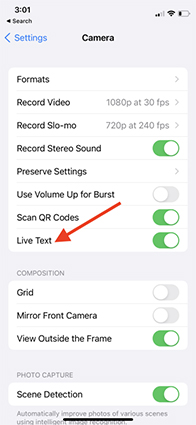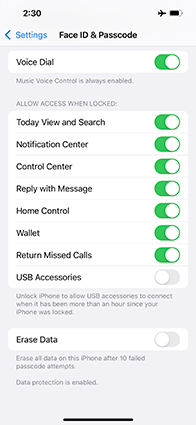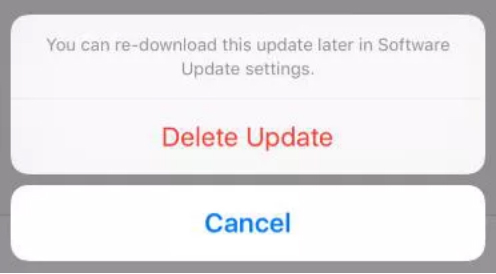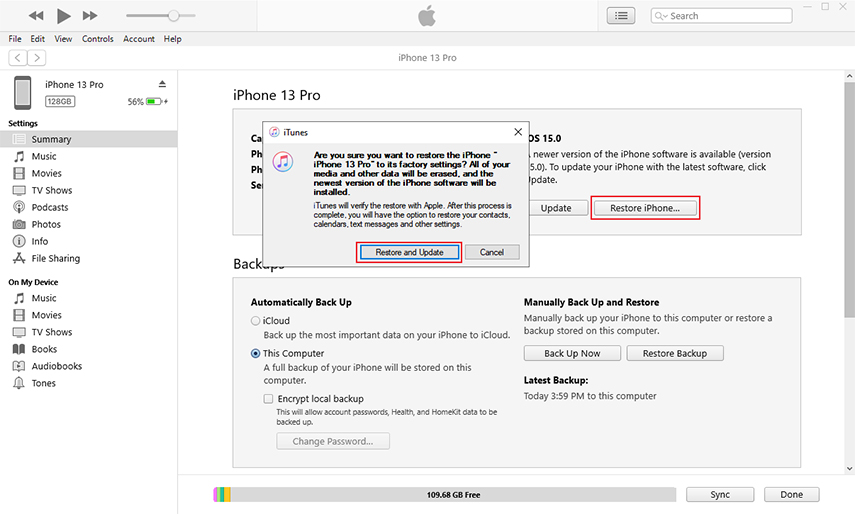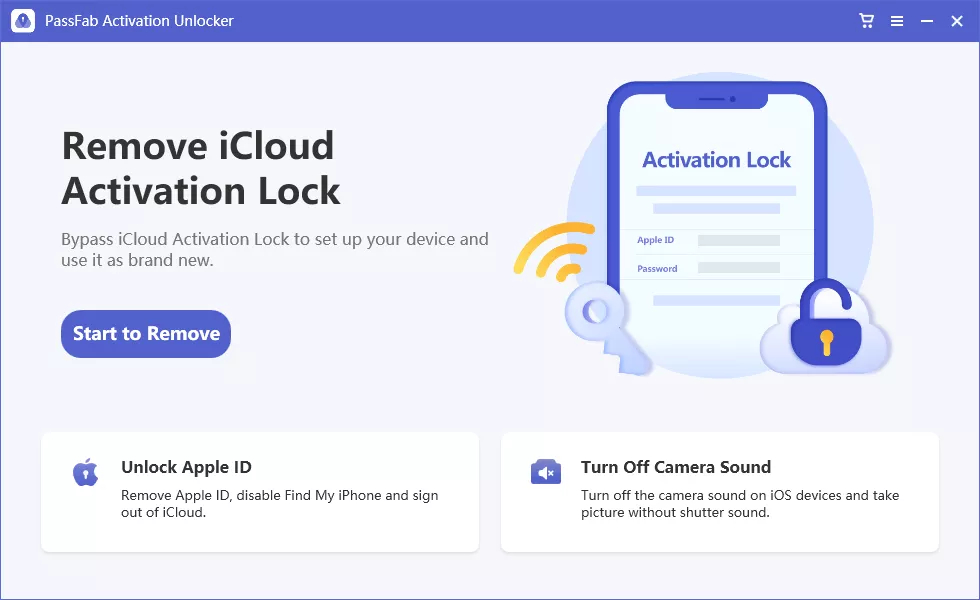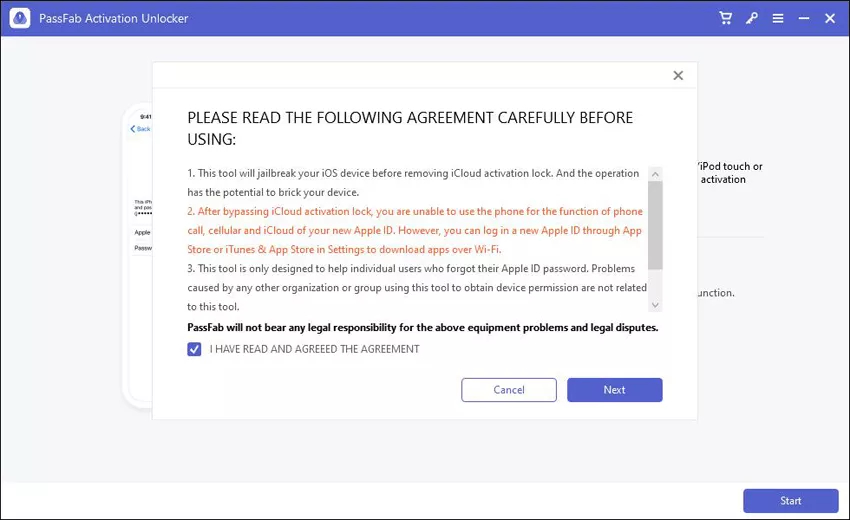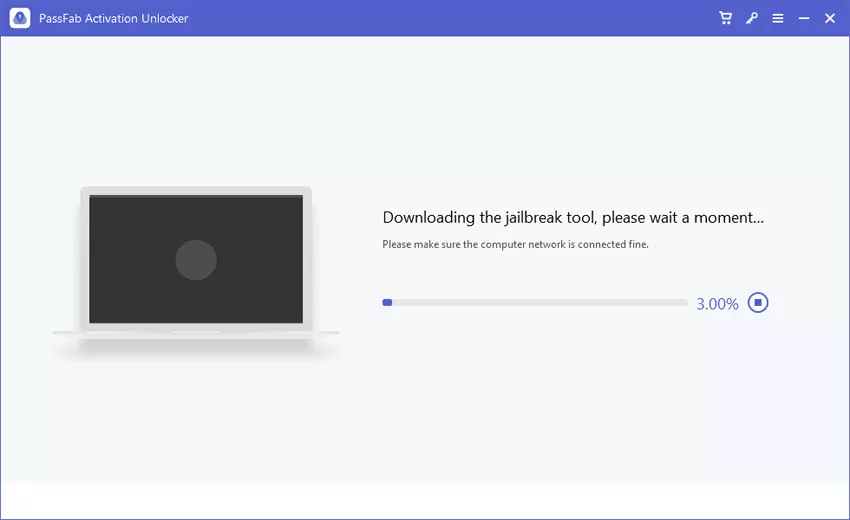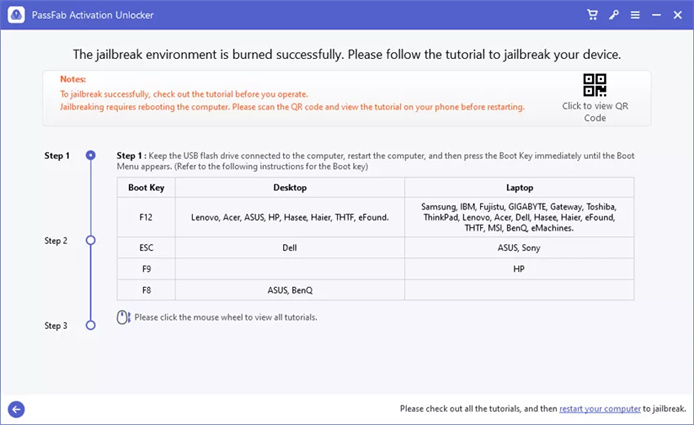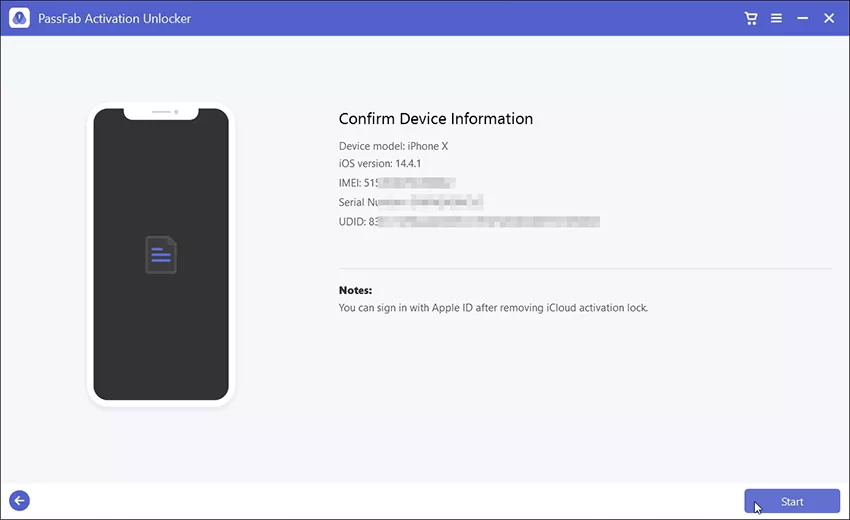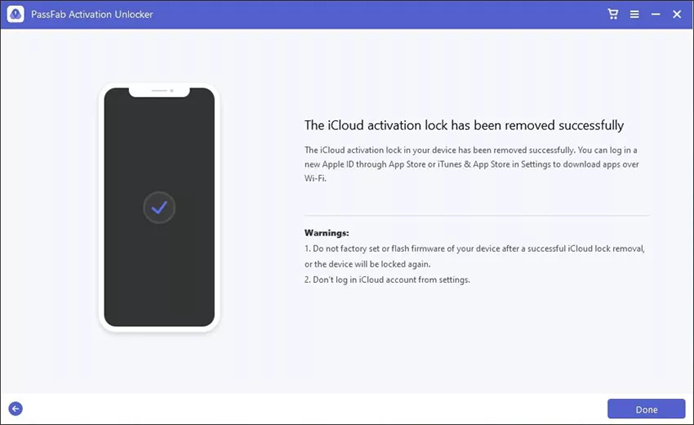Das iPhone 13 ist das fortschrittlichste Apple-Produkt, aber das macht es noch lange nicht fehlerfrei. Es ist nicht ungewöhnlich, dass bei den neuesten iOS- und iPhone-Versionen kleinere Probleme auftreten, die für die Benutzer sehr frustrierend sein können.
Wir haben die neuesten Probleme mit iOS 15/16 Beta zusammen mit den effektivsten Abhilfen ausgewählt, um sie sicher und schnell zu beheben.
Teil 1: Häufige iOS 15/16 Beta Probleme und deren Behebung
- 1. iOS 15/16 Beta FaceTime Bildschirmfreigabe funktioniert nicht
- 2. Speicher fast voll auf iOS 15/16 Beta
- 3. Live Text funktioniert nicht unter iOS 15/16 Beta
- 4. Einige Apps verlieren den Ton bei iOS 15/16 Beta, Instagram
- 5. Widget funktioniert nicht nach dem Update auf iOS 15/16 Beta
- 6. YouTube-Videos werden auf iOS 15/16 Beta nicht abgespielt
- 7. iOS 15/16 Beta Update fehlgeschlagen
- 8. iOS 15/16 Beta Update bleibt am Apple Logo hängen
Teil 2: Häufige iPhone 13/13 Pro Max Probleme und deren Behebung
Teil 1: Häufige iOS 15/16 Beta Probleme und deren Behebung
Hier ist eine kuratierte Liste der zuverlässigsten Methoden zur Behebung häufiger iOS 15/16 Beta Probleme. Setzen Sie sie nacheinander ein und prüfen Sie, welcher Weg für Sie der richtige ist.
1. iOS 15/16 Beta FaceTime Bildschirmfreigabe funktioniert nicht
Diese Funktion ermöglicht es iPhone-Benutzern, auf intuitive Weise Videochats zu führen. Viele Benutzer haben nach dem neuen iOS 15/16 Beta Update mit unerwarteten Fehlern in FaceTime zu kämpfen.
Leider gibt es keine bewährte Möglichkeit, dieses Problem zu beheben. Sie müssen auf das nächste iOS-Update warten, um die Probleme von iOS 15/16 Beta automatisch zu beheben
2. Speicher fast voll auf iOS 15/16 Beta
Es handelt sich um einen häufigen Fehler in iOS 15/16 Beta, bei dem das iPhone die Meldung "Speicher voll" anzeigt, auch wenn Sie noch genügend Speicherplatz haben.
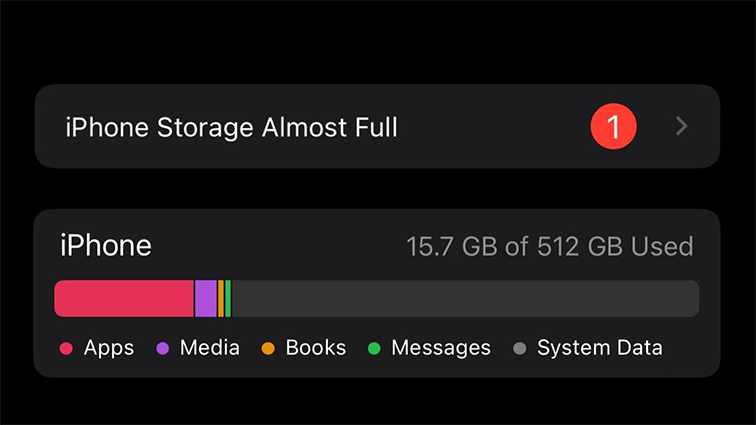
Allgemeine Problemlösungen
Hier sind die 3 bewährten Möglichkeiten, dies zu beheben:
Kein Beta-Profil
Stellen Sie sicher, dass auf Ihrem iPhone kein Beta-Profil vorhanden ist. Gehen Sie zu Einstellungen > Allgemein > Profil und tippen Sie auf das iOS, um die Details zu überprüfen.
Erzwingen Sie einen Neustart Ihres iPhone 13
Drücken Sie die Taste "Lauter" und lassen Sie sie schnell wieder los, ebenso wie die Taste "Leiser".
Drücken Sie lange auf die Seitentaste, bis das Apple-Logo erscheint.

Alle Einstellungen zurücksetzen
- Gehen Sie zu Einstellungen > Allgemein > Zurücksetzen > Alle Einstellungen zurücksetzen.
- Bestätigen Sie Ihre Aktion auf der Registerkarte, die sich öffnet.

3. Live Text funktioniert nicht unter iOS 15/16 Beta
Eines der häufigsten Probleme mit iOS 15/16 Beta ist, dass Live Text nicht funktioniert. Kompatibel mit dem iPhone XS und neueren Modellen, ist es eine neue Funktion von iOS 15/16 Beta, die es Nutzern ermöglicht, Text aus Fotos auf ihr Gerät zu importieren.
Allgemeine Problemlösungen
Verwenden Sie Clear Photo
Stellen Sie zunächst sicher, dass Sie ein klares Bild mit einem klaren Text verwenden.
Berechtigung in den Kameraeinstellungen zulassen
- Gehen Sie zu Einstellungen > Allgemein > Sprache & Region und aktivieren Sie Live Text.
- Gehen Sie in ähnlicher Weise zu Einstellungen > Kamera > Live Text und aktivieren Sie die entsprechende Option.

4. Einige Apps verlieren den Ton bei iOS 15/16 Beta, Instagram
Nach jedem iOS-Update ist es üblich, dass einige beliebte Apps wie Instagram, WhatsApp usw. keinen Ton haben.
Allgemeine Problemlösungen
- Vergewissern Sie sich, dass der stille Modus ausgeschaltet ist.
- Aktualisieren Sie die App ohne Ton auf die neueste Version, falls verfügbar. Andernfalls löschen Sie die App und installieren Sie sie neu.
5. Widget funktioniert nicht nach dem Update auf iOS 15/16 Beta
Wenn Widgets auf Ihrem iPhone nach dem Update auf iOS 15/16 Beta schwarz, leer oder überhaupt nicht mehr angezeigt werden, sind Sie nicht allein. Zum Glück gibt es mehrere bewährte Umgehungsmöglichkeiten.
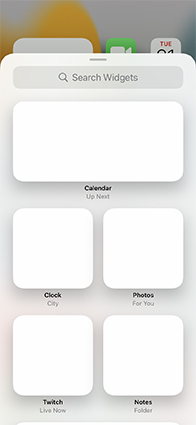
Allgemeine Problemlösungen
- Entfernen Sie die nicht funktionierenden Widgets und fügen Sie sie erneut hinzu.
- Löschen Sie die App und installieren Sie sie neu, wenn sie nicht funktioniert oder mit einem Widget geladen wird.
- Beenden Sie alle Anwendungen mit Gewalt.
- Gehen Sie zu Einstellungen > Face ID & Passwort > Zugriff beim Sperren zulassen und aktivieren Sie die Heute-Ansicht und Suchen.

6. YouTube-Videos werden auf iOS 15/16 Beta nicht abgespielt
Nur YouTube-Nutzer wissen, wie frustrierend es ist, wenn Videos ohne ersichtlichen Grund nicht mehr geladen werden. Unsere Nachforschungen haben ergeben, dass die fehlende Wiedergabe von YouTube-Videos eines der am meisten gesuchten iOS 15/16 Beta Probleme ist.
Allgemeine Problemlösungen
- Aktualisieren Sie die YouTube-App auf die neueste Version oder installieren Sie sie neu.
- Erzwingen Sie einen Neustart Ihres iPhone 13.
7. iOS 15/16 Beta Update fehlgeschlagen
Die Fehlermeldung "iOS Update fehlgeschlagen" ist ein viel zu häufiges Problem, das aus einer Vielzahl von Gründen auftreten kann, darunter eine schlechte Internetverbindung, ein kleiner Fehler in iOS oder eine beschädigte Datei.
Wir haben die folgenden Methoden getestet und für nützlich befunden:
Allgemeine Problemlösungen
- Vergewissern Sie sich, dass Sie genügend freien Speicherplatz auf Ihrem iPhone haben, um das neueste Update zu installieren. Gehen Sie zu Einstellungen > Allgemein > iPhone-Speicher und überprüfen Sie den verfügbaren Speicherplatz, der auf dem Balkendiagramm angezeigt wird.
- Stellen Sie sicher, dass Sie eine gute Internetverbindung haben. Öffnen Sie eine Webseite und aktualisieren Sie sie zur Bestätigung.
- Löschen Sie das Update und installieren Sie es erneut. Gehen Sie zu Einstellungen > Allgemein > iPhone Speicher. Suchen Sie hier das letzte Update und löschen Sie es. Warten Sie ein paar Minuten und installieren Sie es erneut.


8. iOS 15/16 Beta Update bleibt am Apple Logo hängen
Wenn Sie ein Apple-Benutzer sind, wissen Sie, wie oft das Problem "iOS Update bleibt am Apple-Logo hängen" auftritt. Wenn Sie selbst in eine solche unglückliche Situation geraten, haben wir hier einige schnelle Lösungen für Sie.
Allgemeine Problemlösungen
- Erzwingen Sie einen Neustart Ihres iPhone 13 (Schritte oben erklärt).
- Verwenden Sie ein professionelles iOS-Reparaturprogramm wie Tenorshare ReiBoot, um die Störungen im iOS-System zu beheben.
- Verwenden Sie iTunes, um Ihr iPhone wiederherzustellen.

Teil 2: Häufige iPhone 13/13 Pro Max Probleme und deren Behebung
In diesem Abschnitt finden Sie einige bewährte Abhilfemaßnahmen für häufige Probleme mit Ihrem aktuellen iPhone 13 Pro Max.
1. iPhone 13/13 Pro Max bleibt bei der Aktivierung hängen
Eine der schlimmsten Situationen, die ein iPhone-Benutzer erleben kann, ist, dass er in der iCloud-Aktivierungssperre stecken bleibt. Leider haben Sie keine andere Möglichkeit, als eine Drittanbietersoftware wie PassFab Activation Unlocker zu verwenden, um die Sperre zu umgehen.
Dieses leistungsstarke Tool verfügt über einen fortschrittlichen Entschlüsselungsalgorithmus, um den Aktivierungsbildschirm ohne Passwort zu umgehen. Die schlanke und einfach zu bedienende Benutzeroberfläche arbeitet mit den tadellosen Funktionen zusammen und ermöglicht es dem Benutzer, ohne technische Vorkenntnisse wieder Zugang zu seinem gesperrten iPhone zu erhalten.
-
Die Installation von PassFab Activation Unlocker ist nicht in einem Schritt erledigt. Laden Sie es von "hier" herunter.
-
Starten Sie es und klicken Sie auf "iCloud-Aktivierungssperre entfernen", um loszulegen.

-
Klicken Sie auf "Starten", um den Vorgang zu bestätigen.

-
Verbinden Sie nun Ihr gesperrtes iPhone 13 mit dem Computer. Jetzt müssen Sie Ihr Gerät jailbreaken.
-
Auf Windows
PassFab wird das richtige Firmware-Paket erkennen und herunterladen.

-
Stecken Sie ein USB-Laufwerk ein und drücken Sie Start, um eine Jailbreaking-Umgebung zu erstellen.

-
Nachdem PassFab das USB-Laufwerk erfolgreich gebrannt hat, folgen Sie den Anweisungen auf dem Bildschirm, um Ihr iPhone zu jailbreaken.

-
Auf Mac
PassFab wird das Jailbreaking-Tool für Ihr iPhone herunterladen. Klicken Sie auf Jailbreak starten, um loszulegen.

-
Nachdem Sie Ihr Gerät gejailbreakt haben, klicken Sie auf Start, um den Entsperrungsprozess zu starten.

-
Klicken Sie schließlich auf Fertig und verwenden Sie Ihr Handy als neues Gerät.

2. iPhone 13/13 Pro Max Kein Ton bei einem Anruf
Viele Benutzer haben nach dem Update auf iOS 15/16 Beta den Fehler "Kein Ton bei einem Anruf" bemerkt. Eines der häufigsten Probleme des iPhone 13 ist, dass der Benutzer während eines Anrufs keinen Ton hören kann.
Allgemeine Problemlösungen
- Vergewissern Sie sich, dass sich Ihr iPhone 13 nicht im Lautlos-Modus befindet.
- Erzwingen Sie einen Neustart des Geräts und überprüfen Sie es erneut.
Zusammenfassung
Jedes neue iOS-Update bringt eine Reihe kleinerer Bugs und Störungen mit sich. Hier haben wir versucht, eine schnelle Lösung für fast alle häufigen iOS 15/16 Beta Probleme zu finden, mit denen Benutzer konfrontiert sind. Implementieren Sie einfach die Korrekturen, die dem iOS-Problem entsprechen, um Ihr Problem zu lösen.
Verwenden Sie PassFab Activation Unlocker um die iCloud-Aktivierungssperre sicher und sofort zu umgehen.